Электронный факс

- Основные платформы: Интернет, Android, iOS.
- Количество бесплатных факсов: 30 исходящих факсов и 30 входящих факсов в течение одного месяца.
у меня нет Efax Бесплатный план, но они предлагают бесплатную пробную версию своего плана eFax Plus. Это позволяет отправлять до 30 страниц в месяц и получать до 30 страниц. С помощью этой бесплатной пробной версии вы можете использовать службу eFax для доступа и поиска отправленных и полученных факсов.
Вы также можете попробовать план eFax Pro, который предлагает 150 отправленных и полученных страниц в месяц. Все платные планы электронного факса включают неограниченное пространство для хранения и бесплатные номера.
Как отправить факс с MacBook Pro
Как я указал выше, есть два основных способа отправить факс с вашего MacBook Pro.
Один из способов — использовать аппаратное обеспечение, которое может быть встроено в более старую модель Mac, для выполнения задачи по телефонной линии и модему. Другой — загрузить программное обеспечение, которое позволит вашему компьютеру отправлять факсы на номера факсов по всему миру.
В наши дни программный метод гораздо более популярен, но мы рассмотрим, как отправить факс в обе стороны.
Как отправить факс со встроенным оборудованием
Если в вашем компьютере есть встроенный вход для телефонной линии, вы можете использовать его для отправки факсов из любого приложения, позволяющего печатать документы. MacBook, оснащенный этим входом телефонной линии, имеет встроенный факс-модем, который позволит вам выполнить эту задачу, и вам не нужно будет использовать внешний факсимильный аппарат.
- Подключите телефонную линию к телефонному входу вашего компьютера.
- Откройте документ, который хотите отправить по факсу.
- Нажмите «Файл» в верхнем меню.
- Щелкните Печать.
- Нажмите кнопку PDF внизу.
- Нажмите «Отправить PDF по факсу» в раскрывающемся меню здесь.
- Введите номер факса, на который вы хотите отправить документ, в поле Кому.
- Нажмите «Использовать титульную страницу», если вы хотите включить титульную страницу в факс, вы также можете ввести здесь строку темы или вступительное сообщение.
- Щелкните Факс.
Читайте: Как печатать на MacBook
Как отправить факс с помощью программного обеспечения для факса
Если ваш компьютер более современный, есть большая вероятность, что у вас не будет телефонной линии для ввода. В этом случае вам потребуется загрузить программное обеспечение для отправки факсов, чтобы иметь возможность отправлять факсы.
Существует множество различных программ, которые дадут вам возможность отправлять факсы после загрузки и установки программного обеспечения, и мы рассмотрим здесь некоторые из этих вариантов.
Поскольку каждая из этих опций программного обеспечения имеет свой пользовательский интерфейс, я не буду объяснять, как отправить факс из каждой из них. Вместо этого я собираюсь перечислить некоторые популярные приложения для работы с факсами с кратким описанием, и вы сможете выбрать любую программу, которую считаете лучшей. Все это даст вам возможность быстро и легко отправить факс.
- iFax – В магазине Mac утверждают, что это самое популярное программное обеспечение для работы с факсами в мире, и оно предназначено для эффективной работы с вашим MacBook Pro. Простой в использовании и бесплатный в течение недели, затем вам придется заплатить.
- ФаксПро – Еще одно отличное приложение для факса для вашего MacBook, простое и удобное в использовании. Существует первоначальная стоимость, но затем вы можете отправлять неограниченное количество факсов оттуда. Мне это нравится больше, чем модели с ежемесячной подпиской.
- ФаксДокумент — Это приложение имеет мой любимый интерфейс, который очень прост в использовании с помощью стиля перетаскивания для отправки факсов. Он имеет простую компоновку и не требует пояснений, чтобы начать отправку факсов.
Принтер не виден из-за драйверов
Нужно убедиться, что сейчас компьютер воспринимает принтер нормально и нет критических проблем с драйвером.
- Запустите «Диспетчер устройств» командой «devmgmt.msc».
- Отыщите строку «Принтеры» или «Очереди печати», раскройте и выберите устройство, которое не видит.
- Кликните правой кнопкой мышки и зайдите в «Свойства».
- На вкладке «Общие» смотрите на статус работы. Нормальным считается, когда пишет «Устройство работает нормально». Другие надписи требуют разбирательств. Главным действием в этом случае является инсталляция актуального программного обеспечения на печатающую технику.
Если имеется компакт-диск, который был в коробке с принтером при покупке, установите драйвера с него. А вот если установочного диска нет, то драйвера требуется загрузить с официального источника – сайт производителя.
Ссылки на разделы, где можно найти драйверы по коду модели или выбрать из выпадающего списка:
- HP;
- Canon;
- Epson;
- Brother;
- Xerox;
- Samsung;
- Lexmark;
- DELL.
В представленном списке на сайте выбирайте только максимальный пакет программ. Это гарантирует нормальную работу всех функций устройства
Последнее важно, если у вас не самостоятельный принтер, а МФУ
Иногда установка поверх старых драйверов не помогает подключить аппарат. Рекомендуется предварительное полное удаление драйверов с Windows.
Как отправить факс с компьютера Mac?
Передача факсимильного сообщения (факс-сообщения) — передача изображения (с помощью электрических сигналов) на расстояние. Переданный факс имеет вид исходного документа; здесь могут быть видны все печати и подписи, а так же произвольные рисунки и надписи от руки, только, преимущественно, в черно-белой цветовой гамме.
В меню Файл выделите пункт Создать, а затем выберите команду Сообщение. Появится форма для создания сообщений. В строке Кому выполните одно из следующих действий. Выберите получателя факса в своем списке личных контактов или в глобальном списке адресов организации.
Факс, или факсимильный аппарат – это устройство, предназначенное для передачи графических изображений и текстовых документов с помощью телефонной линии или сети Интернет. Слово произошло от латинского fac simile, что означает «сделай так же», «сделай подобное».
Таким образом, Ваша организация, выступающая налоговым агентом в связи с выплатой работнику заработной платы, обязана по его просьбе, как письменной, так и устной, выдать ему справку о доходах по форме 2-НДФЛ. Направление справки с помощью факсимильной связи по просьбе самого работника не запрещено.
Почему виртуальный факс в мобильном телефоне полезен?
Сотовые телефоны, которые лучше всего работают с интернет-факс-сервисами, — это смартфоны, и, конечно, наиболее популярными являются iPhone, Android и Blackberry.
При регистрации вы можете ввести номер факса в настройках своей учетной записи, добавить его, и факсы будут автоматически переадресованы на номер вашего мобильного телефона. Вам не нужно беспокоиться о сложных конфигурациях.
Чтобы отправить факс с мобильного телефона, вы можете загрузить приложение факса, доступное на iPhone, Android или Blackberry, но если у вас есть другой смартфон, вы также можете отправить факс по электронной почте.
Новые темы необходимо создавать только в корневом разделе! В дальнейшем они будут обработаны модераторами.
Описание:Умеет создавать, передавать и просматривать факс.Версия с маркета триальная 30 дней
eFax версия: 5.3.6
Последнее обновление программы в шапке: 21.05.2020
Краткое описание:факс на андроид
В современном мире люди всё реже используют слово “Факс”, но это не значит, что офисные работники стали реже им пользоваться. Скорее, новые разработки упростили этот процесс, и теперь передавать данные можно даже с мобильного. Давайте разберём, как отправить факс с телефона.
Для мобильных устройств:
Сторонние программы
Для чистки системы, освобождения свободного пространства на жестком диске, и, следовательно, для ускорения Windows, разработано много программ.
Скачать подобный софт можно в интернете. Но при запуске удаления надо быть внимательным. Программы часто имеют сильно много функций и настроек. Не убрав лишнюю галочку с какого-то пункта очистки, может удалиться нужная программа полностью или отдельные части обеспечения, что приведет к сбоям в системе и работе отдельных приложений.
Чтобы использование «клинеров» было удобным и понятным, надо устанавливать с русским языком, например:
- Driver Fusion;
- Driver Swerper;
- Driver Cleaner Pro.
Можно также воспользоваться самым популярным CCleaner, который имеют как бесплатную, так и премиум версию. В бесплатном варианте можно выполнить все нужные действия.
Dirver Fusion
Несмотря на искаженный перевод с английского на русский, программа очень проста в использовании. После скачивания (тут https://treexy.com), установки и запуска, перейдите в раздел «Семья водителей». В рабочем пространстве отобразятся вся возможная к подключению периферия по категориям.
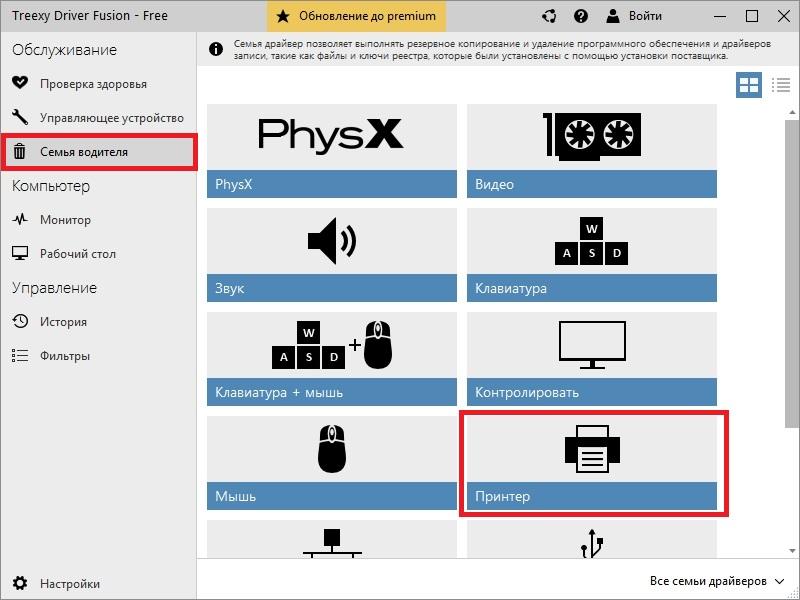
Переходим в раздел «Принтер». Увидим сортировку по производителям. Выбираете ваш бренд и жмете «Удалять». Программа зачистит систему ото всех следов принтера.
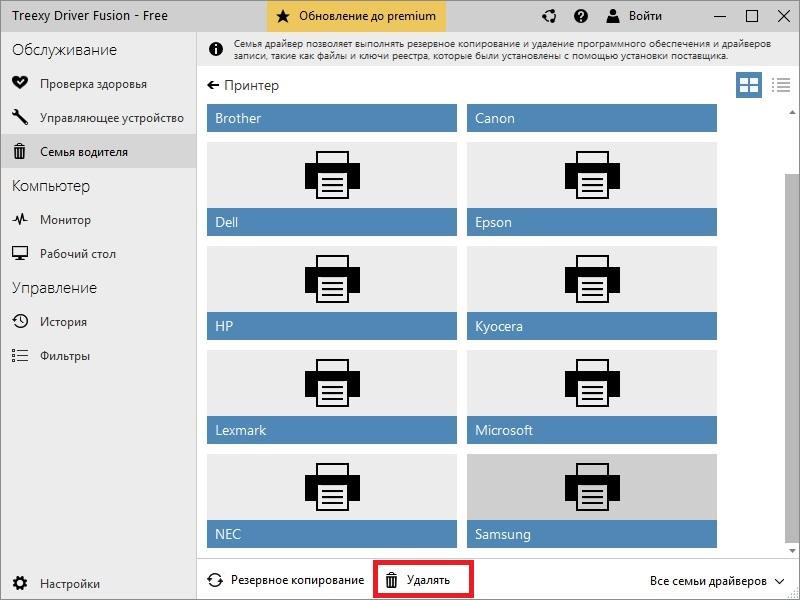
ФаксЗеро

- Основные платформы: Интернет.
- Количество бесплатных факсов: пять исходящих факсов в день, входящих факсов нет.
ФаксЗеро Это простая в использовании служба факсов, которая ежедневно отправляет большое количество бесплатных факсов. Вы можете отправлять до пяти факсов в день, причем каждый факс содержит до трех страниц, всего 15 страниц в день. Бесплатный сервис поддерживает файлы PDF, DOC и JPG, и вы можете отправлять факсы на любой номер в США и Канаде.
Недостатком этой бесплатной услуги является то, что она включает титульную страницу с логотипом FaxZero на всех отправляемых вами факсах. Если вы выберете платную услугу, вы сможете отправить по факсу до 25 страниц без декларации о сокрытии. Платная услуга также предлагает приоритетную доставку и стоит 1.99 доллара за факс.
FaxZero доступен только через Интернет, и хотя интерфейс не самый привлекательный, им легко пользоваться. Регистрироваться не нужно, все необходимое есть на главной странице. Проверять Как получить бесплатный номер телефона в США или за рубежом: лучшие онлайн-сервисы.
Отправьте факс по электронной почте
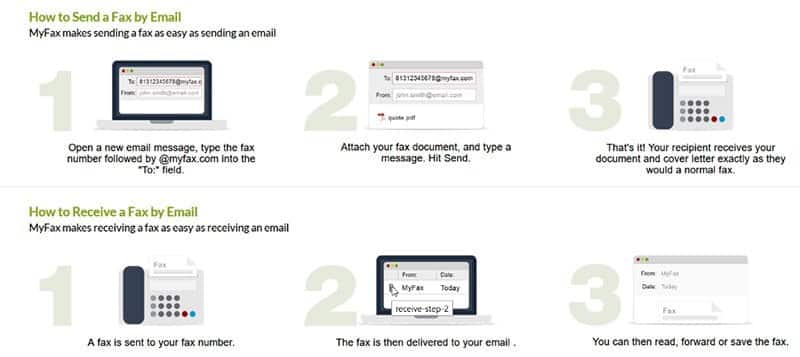
Если факсы являются частью вашей повседневной жизни, наиболее удобным вариантом, вероятно, будет настройка службы факсов, которая позволит вам отправлять и получать сообщения с вашего существующего адреса электронной почты. Многие из вышеперечисленных сервисов предлагают эту функцию платящим клиентам, и процесс обычно один и тот же:
- Подпишитесь на услугу и назначьте номер факса, который вы сможете предоставить всем, кому нужно отправлять вам факсы.
- Привяжите свою учетную запись электронной почты.
В большинстве сервисов (таких как MyFax, изображенный выше) вы просто вводите номер факса получателя в адресную строку при вводе адреса электронной почты и используете @ в качестве домена. Факсовая служба получает электронную почту и отправляет факс на номер телефона, указанный в адресной строке.
Часть 2: Как отправлять факсы через Google?
Вы раньше пользовались факсом? Если да, то с помощью этих факсов вам понравится отправлять факсы в Интернете. Это добавит тонкости интернета вашей любви к факсу.
Тем не менее, давайте выберем лучший из возможных методов отправки факсов в Интернете при использовании CocoFax для этого мотива. Если вы хотите отправить факс через Интернет, выполните следующие простые действия:
Шаг № 1: Посетите CocoFax, чтобы воспользоваться 14-дневным бесплатным пробным периодом. После подписки на пробную версию вы также можете выбрать свой собственный номер факса. Убедитесь, что вы зарегистрировали свой идентификатор Gmail, который будет использоваться для отправки и получения факсов.
Шаг № 2: Вы должны выбрать вариант подготовки нового факса после открытия CocoFax. Новое письмо появится сразу после его открытия.
Шаг № 3: Теперь внимательно заполните необходимое поле для отправки факса. Введите номер факса получателя в разделе «Кому», после которого будет следовать «@ cocofax.net». Например, если номер факса вашего получателя — 345678, вы должны ввести: «345678@cocofax.net».
В строке темы введите любое сообщение, которое хотите оставить для получателя. Теперь в теле письма введите идеальное тело письма, и вы также можете создать титульную страницу для полученного факса. Он появится как целевая страница факса.
Не забудьте приложить факсимильный документ, который является основным документом для отправки по факсу. Возможные поддерживаемые форматы: .docx, .doc, .jpg, .xls и .png.
Шаг № 4: Тщательно перепроверьте весь формат и нажмите кнопку «отправить». CocoFax перехватит вашу почту и быстро переведет ее в виде готового факсимильного документа на номер факса, который вы ввели в пункте назначения.
Вы быстро получите письмо с подтверждением от CocoFax, когда факсимильный документ будет успешно передан на факсимильный аппарат. Даже если он не отправляется на место получателя, вы получите уведомление о том же непереданном.
Облачные факс-сервисы
Если отправлять факсы вам нужно редко, не больше одного-двух в день, то на помощь вам могут прийти факсовые сервисы. Они выглядят как сайты, на которых вам надо ввести номер получателя, загрузить документ и отправить его получателю. В качестве информации об отправителе достаточно просто адреса электронной почты.
Некоторые из этих сервисов предлагают небольшой набор бесплатных услуг, другие — платны полностью. Если для вашей организации услуги факса и правда важны, есть смысл приобрести платный аккаунт и воспользоваться услугой в полном объёме.
Мир факсовых сервисов так же динамичен, как и остальные. Так, популярный проект FreePopFax сейчас является частью сервиса eFax (www.efax.co.uk) и требует обязательной регистрации. Аналогичные услуги предлагает сайт myfax.com. Оба проекта предлагают месяц бесплатных услуг сразу после регистрации.
Отправить факс с компьютера через Интернет бесплатно тоже можно, если он небольшой. Для отправлений малого объёма подойдёт сайт pamfax.biz. Зарегистрировавшись там, вы сможете отправлять факсы объёмом до 3 страниц бесплатно. Если вам нужно больше, то решайте сами, что вас больше устроит: полноценная регистрация с абонплатой или оплата каждого отдельного большого факса.
Некоторые проекты предлагают своеобразную комбинацию старых факсовых технологий с новыми облачными. К примеру, премиум-подписка того же Pamfax ($8.71/месяц) включает неограниченное место для хранения отправленных и полученных факсов. На обычной подписке ($5.78/месяц) факсы хранятся 30 дней, а при бесплатном использовании удаляются сразу.
Кстати, не обольщайтесь скромными тарифами: это плата за обслуживание номера и облачные услуги, а за отправку факсов платить придётся отдельно (на том же Pamfax – 9-13 центов за страницу. На других сервисах цены сравнимы). Однако, если факс в вашем бумагообороте нужен, эти цены вполне разумны и окупаются эффективной коммуникацией.
Популярные сервисы
В интернете есть ресурсы, с помощью которых можно отправить сообщение сразу нескольким людям. Можно присылать уведомления о получении документа на почту или по SMS. На ресурсах каждому зарегистрированному пользователю присваивается уникальный факс-номер.
Наиболее популярные сайты:
- Pamfax.
- Freefax.
- Ventafax.
- Myfax.
Pamfax. В отличие от большинства похожих веб-порталов этот проект имеет русифицированную версию. Когда пройдена регистрация, пользователю открывается доступ к бесплатной отправке 3-х документов. Сервис каждому пользователю присваивает факс-номер. В приложении поддерживается большое количество известных платформ от Windows до Blackberry. С помощью этого ресурса можно доставить сообщения в 237 стран мира.
Имеется возможность интеграции с прочими популярными программами и приложениями. К примеру, после установки приложения в меню Skype автоматически сформируется соответствующая кнопка для отправки факсимильных сообщений. Если приложение будет применяться совместно со Skype, то пользователь приобретет много полезных функций. Главная из них — это «мастер отправки сообщений». Уведомление отправляется прямо в специальный чат.
Freefax. На этом сервисе для отправки сообщений не требуется регистрация. Чтобы эффективно работать с приложением, пользователь должен знать английский язык на базовом уровне или пользоваться программой-переводчиком. Перед отправкой сообщения необходимо заполнить четыре обязательных поля. Далее нужно только отправить документ. Работать с ресурсом быстро и просто. На просторах интернета имеется множество сервисов, которые похожи с Freefax. Но большинство ресурсов отправляют бесплатные сообщения только по территории нескольких стран. Как правило, это Канада и США.
Ventafax. Позволяет отправлять документы при помощи компьютера. Плюсом проекта является интерфейс, который выполнен в виде факсимильного аппарата. Меню сайта на русском языке. Сервис обладает множеством полезных функций. Этим он выгодно отличается от остальных сайтов. Имеется голосовой набор, массовая рассылка, выбор темы для рабочего стола и запись разговора. Чтобы расширенные функции работали правильно, потребуется модем и телефонный кабель к ПК. В интернете есть Mini Office, который позволяет в течение месяца использовать программу в тестовом режиме и бесплатно рассылать документы. После истечения пробного срока нужно оплатить программу или удалить ее.
Myfax. Этот ресурс является наиболее простым и удобным. Чтобы ввести сообщение, потребуется номер факса получателя, адрес электронной почты и страна-адресат. При желании можно указать имя отправителя или название фирмы. Далее потребуется прикрепить файл и нажать на кнопку «Send fax».
Потом нужно зайти на почтовый ящик, туда должно прийти письмо со ссылкой о подтверждении отправки сообщения. По ней нужно перейти. На этом процесс отправки документации закончен. Интерфейс портала на английском языке, но он несложный. В сутки с сайта можно отправлять не больше 2 страниц. Регистрироваться в проекте не нужно. На почту будут приходить уведомления о доставке или ошибке в отправке документов.
Как настроить удаленное подключение к принтеру
Возможность удаленного подключения к принтеру очень удобна, если вы работаете на разных устройствах. Для этого выполните следующие шаги:
- Кнопка «Пуск»
В первую очередь, необходимо нажать кнопку «Пуск» на рабочем столе.
- Открыть параметры Windows
Далее выберите пункт «Настройки», и на открывшейся странице выберите «Устройства».
- Настройки принтеров и сканеров
На странице «Устройства» выберите вкладку «Принтеры и сканеры». Выберите принтер, к которому требуется предоставить общий доступ, и нажмите кнопку Управление.
- Настройка доступа
Выберите Свойства принтеры и перейдите на вкладку Доступ. На вкладке «Доступ» установите флажок Общий доступ к данному принтеру.
GotFreeFax

GotFreeFax — еще одна бесплатная онлайн-служба факсов, которой не нужна кредитная карта, которая позволяет отправлять до двух факсов по три страницы или меньше в день.
Этот сервис прост в использовании и предлагает некоторые функции, которые не предоставляют другие бесплатные сервисы. Например, GotFreeFax позволяет своим бесплатным пользователям использовать форматированный текст для настройки шрифта и формата своих документов. Конечным продуктом является более эстетичный факс, который кажется более профессиональным, чем простой текстовый документ.
https://www.gotfreefax.com/
GotFreeFax позволяет загружать и отправлять файлы PDF и JPEG в дополнение к стандартным документам Word. Вы даже можете добавить свою страховку или выбрать базовую и стандартную страховку обслуживания.
GotFreeFax невероятно прост в использовании. Форма, необходимая для отправки факса, находится на домашней странице компании. Заполните свою информацию, вставьте содержимое или загрузите файлы, которые вы хотите отправить по факсу. Весь процесс занимает всего несколько минут и работает хорошо.
Помимо простоты использования, GotFreeFax не размещает рекламу на своих бесплатных факсах, как многие его конкуренты. Реклама служит для получения дохода компанией, предлагающей бесплатные услуги, но в результате их факсы не являются профессиональными. Вместо того, чтобы включать неприглядную рекламу в ваши факсы, GotFreeFax зарабатывает деньги, продавая рекламу на своем веб-сайте.
Если вам нужен бесплатный онлайн-сервис факса без надоедливой рекламы в документах, вам нужно попробовать этот.
MyFax
Еще одно простое и надежное приложение. И снова нужно сразу же отметить, что оно платное. Пользователь выбирает подходящий для себя план подписки, по которому общее количество отправляемых страниц ограничивается 200 или 400 в месяц ($ 20 и $ 40 соответственно).
Настройка начинается с того, что приложение присваивает вам местный номер факса (но можно получить и номер международного образца). После этого через MyFax можно отправлять электронные письма. Сервис автоматически конвертирует их в формат факсового документа, который будет отправлен на стандартный факс-аппарат.
Отдельно нужно сказать о функции «Share with 5». Она поддерживает отправку факсов с 5 адресов электронной почты, платить за эту возможность дополнительно не требуется.
Как отправить факс с мобильного телефона
Какой способ отправки факса с компьютера выбрать
В общем, путей решения вопроса, как отправить факс с компьютера через интернет, существует несколько. И любой из них доступен каждому, не обязательно тратиться на покупку факсимильных аппаратов. Вопрос в безопасности и эффективности использования того или иного способа. Компания должна оценить свои технические возможности и сформулировать требования, которым должен соответствовать канал для передачи документов.
Онлайн-сервисы — неплохой выход для однократного решения задачи частным лицом. Юридическим лицам они вряд ли подойдут. Здесь сложно быть уверенным в безопасности загружаемых файлов. После отправки документы могут не удаляться, а концентрироваться на серверах, которые можно взломать.
Отправка файлов встроенными средствами офисных программ имеет право на жизнь. Однако, как и в предыдущем случае, здесь стоит вопрос безопасности пересылаемых данных. Также в зависимости от используемого ПО могут быть ограничения на количество отправляемых файлов.
Удобство регулярного использования и гарантию безопасности отправляемых данных может обеспечить виртуальный факс. Работая со встроенными средствами виртуальной АТС, вы будете уверены, что всегда сможете отправить факс через интернет, ваши данные будут максимально защищены, а если вам потребуется решить задачи более сложные — всегда сможете получить поддержку провайдера.
Как удалить драйвера принтера в Windows 7
По сути, удалить драйвер принтера в Windows 7 полностью можно теми же способами, что и в «Десятке». Разница будет только в названии некоторых разделов. Например, Параметры (Win 10) = Панель управления (Win 7), Приложения (Win 10) = Установка и удаление приложений (Win 7) и т.д. Поэтому мы не будем повторяться, а расскажем еще об одном способе удаления драйвера принтера в Windows 7, который не свойственен современной ОС, так как присутствует не во всех версиях Виндовс 10.
Способ заключается в удалении драйвера принтера через «Средства администрирования Windows». Чтобы открыть их, нажмите на «Пуск» и перейдите в «Панель управления». Далее войдите в меню «Система и безопасность» и нажмите на раздел «Администрирование». Здесь Вы обнаружите компонент под названием «Управление печатью». Откройте его двойным кликом левой кнопки мыши (или выполните команду printmanagement.msc).
В левом меню нажмите на раздел «Настраиваемые фильтры». После перейдите во вкладку «Все драйверы». Нажав на эту подкатегорию, в средней части окна появятся компоненты драйверов принтеров. Выберите нужный элемент, вызовите контекстное меню (MOUCE2) и нажмите на кнопку «Удалить». Кроме того, в левом меню есть еще одна категория под названием «Серверы печати». Нажмите на нее, а затем на «Принтеры». Список компонентов обновится. Снова нужно найти элемент соответствующий принтеру и удалить его.

Microsoft Fax Software
С модемом 56 кбит / с можно превратить домашний компьютер в надежный факс? Посетите эту статью о том, как настроить службу факсов в Microsoft Windows XP, Vista и 7 и отправлять факсы через компьютер. Честно говоря, я нахожу преимущество использования компьютера в качестве факсимильного аппарата очень удобным, в компьютерном факсимильном аппарате мне нравится возможность архивировать все входящие и исходящие факсы в цифровой форме.
Факсы и сканирование Windows доступны только в выпусках Business XP, Ultimate и Enterprise для Windows XP (Fax Console), Vista, 7 и 10. В Windows 7 функции факса и сканирования имеют гораздо больше функций
В основном, более быстрая отправка и отправка факсов по электронной почте, обратите внимание, что отправка факсов через компьютер не является бесплатной, изменения зависят от вашего оператора телефонной линии. Единственная разница заключается в отправке факсов через факсимильный аппарат и компьютер

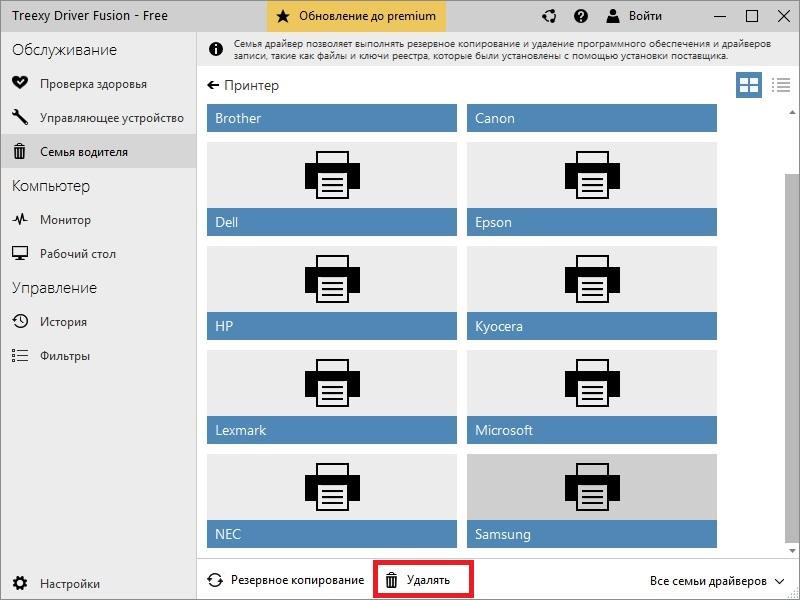
















![8 лучших программ для работы с факсом для windows 10 [бесплатная, платная]](http://portalcomp.ru/wp-content/uploads/a/1/f/a1f498d022519d58cf0d29db1caeeb52.jpeg)









![8 лучших программ для работы с факсом для windows 10 [бесплатная, платная]](http://portalcomp.ru/wp-content/uploads/c/e/5/ce551340202d6d376693a54995b03472.png)
